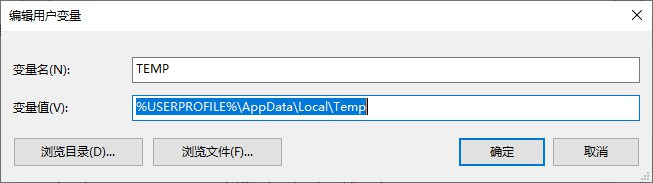如何修复系统 .NET Framework
您必须确保设备上安装 Microsoft .NET Framewrok 套件上才能正常运行 Eagle Windows 版本,若该套件发生异常或损坏,将可能导致 Eagle 软件出现错误或崩溃的状况
您可以参考以下为几种方式来修复 .NET Framework 套件:
方法一、安装或重新安装 .NET Framework
Eagle 执行时需要使用 Microsoft .NET Framework 套件,有可能你电脑尚未安装 .NET Framework 或有部份文件损毁。点击下方链接尝试重新安装,看看能不能解决问题:
- .NET Framework 4.5.2 (Windows 7 适用)
https://www.microsoft.com/zh-cn/download/details.aspx?id=42642 - .NET Framework 4.8 (Windows 10 适用)
https://go.microsoft.com/fwlink/?linkid=2088631
方法二、利用官方修复工具修复 .NET Framework
若方法一提示电脑已经安装 Microsoft .NET Framework 套件无须更新,可尝试利用下载「Microsoft .NET Framework 修复工具」进行修复。
- 点击下方链接前往下载「Microsoft .NET Framework 修复工具」
https://support.microsoft.com/zh-cn/topic/microsoft-net-framework-修复工具可用-942a01e3-5b8b-7abb-c166-c34a2f4b612a
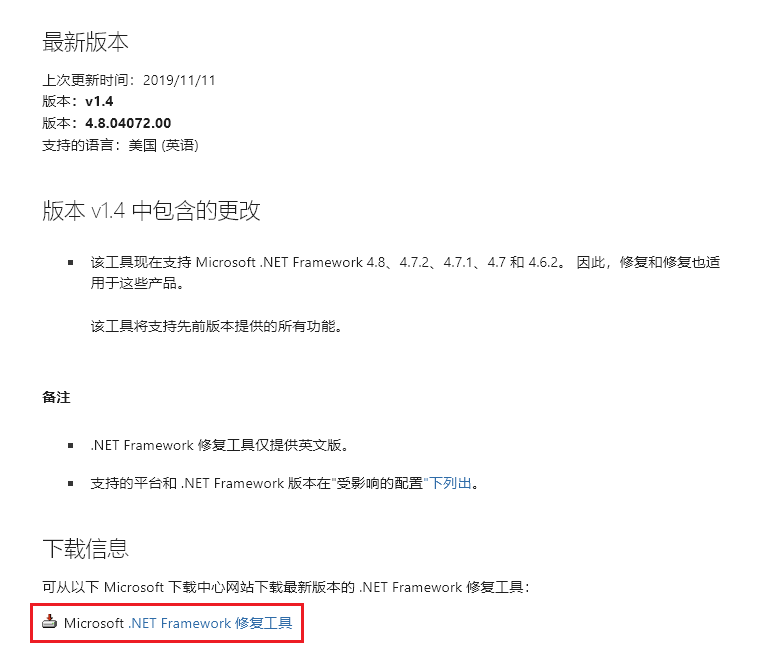
- 双击「netfxrepairtool.exe」> 勾选同意 > 下一步 > 下一步 > 下一步。
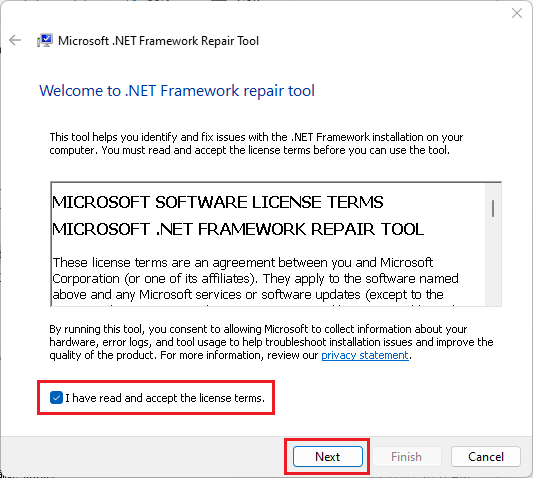
- 出现下图画面时再按完成 (Finish) 即可修复完毕。
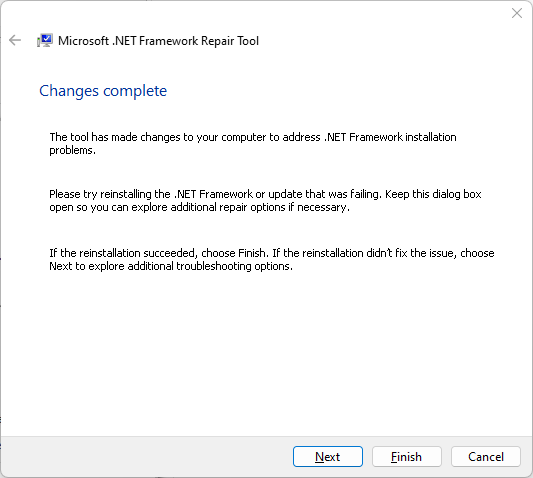
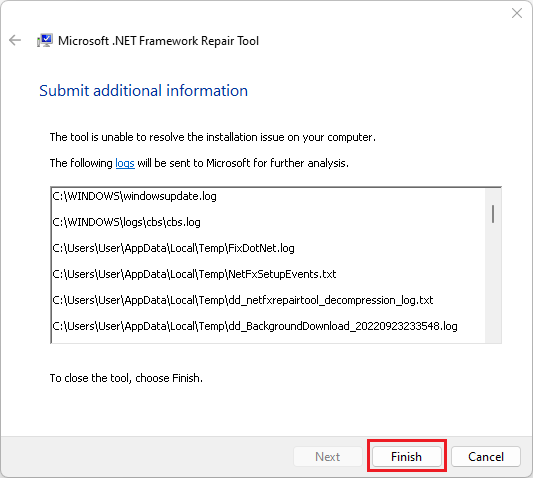
方法三、运行 SFC 命令
SFC 命令是 Windows 系统内置的实用工具,我们可以使用它来扫修复当前系统可能损坏或丢失的重要文件,进而修复因系统异常造成 .NET Framework 环境错误的状况。
- 点击左下角 Win 按钮,搜索 “cmd”,对 "命令提示符" 点击右键 > 选择 "以管理员身份运行"。
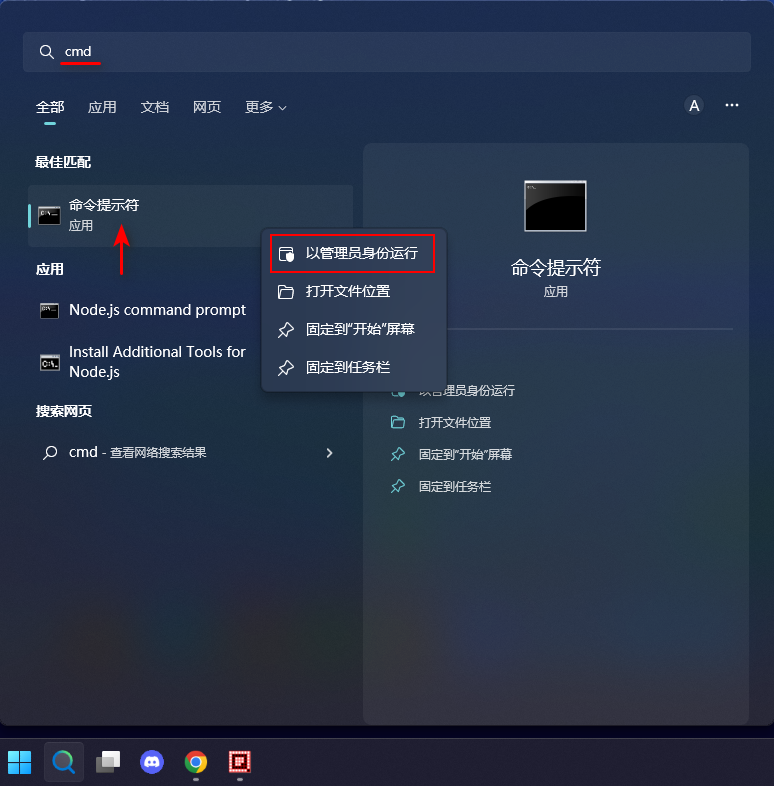
- 输入 "sfc /scannow" 后按下回车键。
- 等待程序结束。
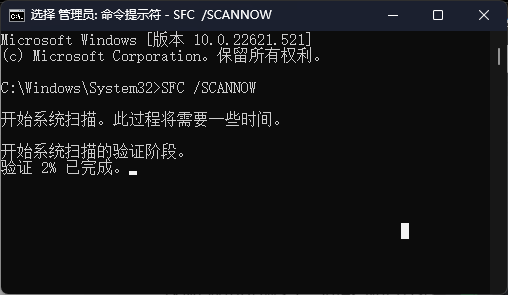
- 修复命令完成后,重启电脑,再打开 Eagle 试试。
方法四、系统环境变量遭其它应用修改,造成异常
如果环境变量被更动,可能也会造成软件无法启动,你可以依据下面步骤,尝试将环境变量重置回系统默认值:
- 打开文件管理器 ,右键点击“此电脑”,选择“属性”。
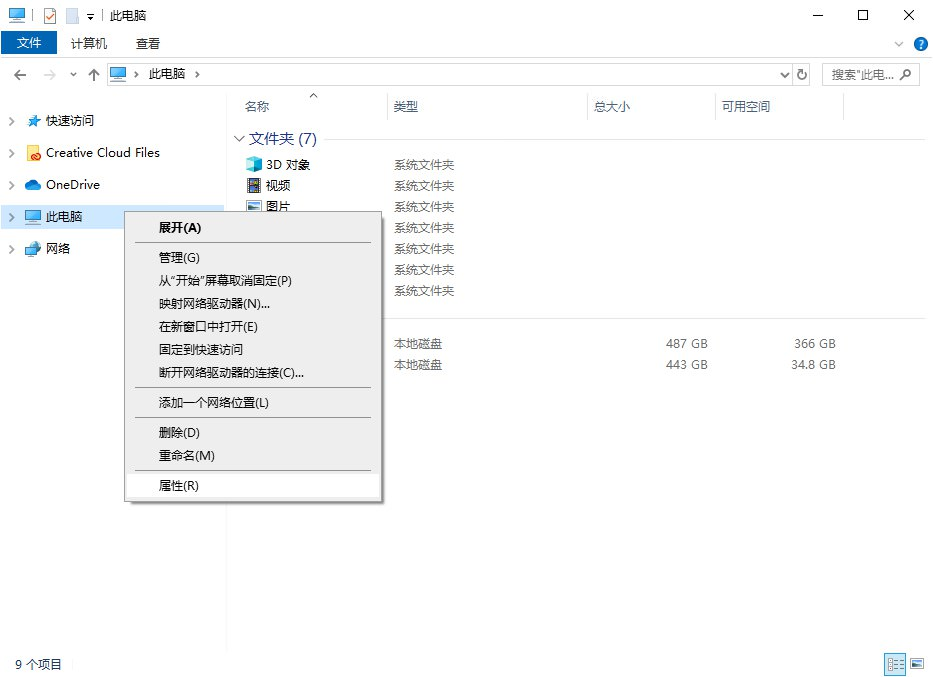
- 点击左侧“高级系统设置”。
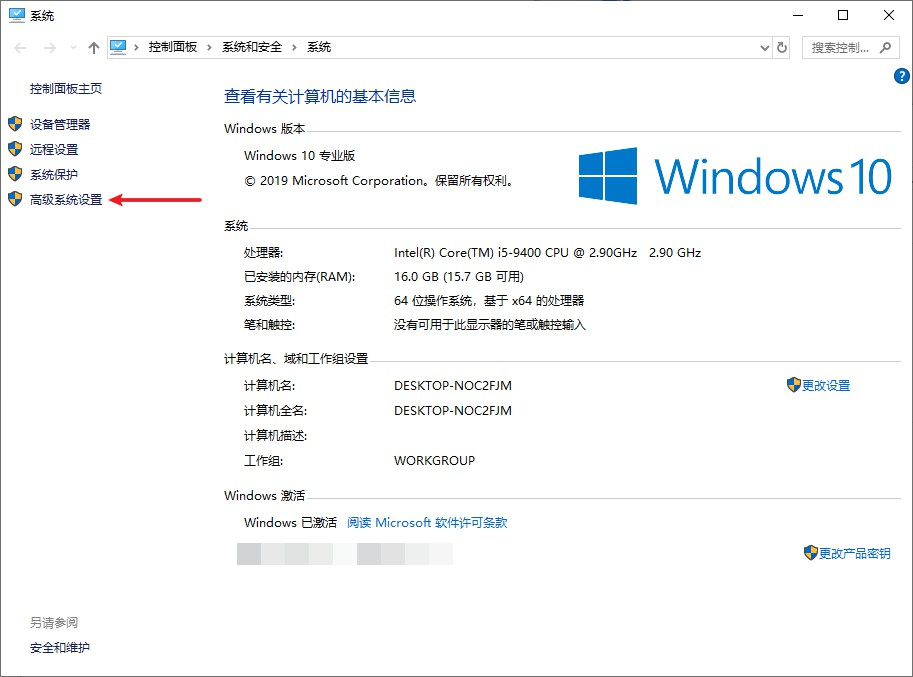
- 选择“环境变量”。
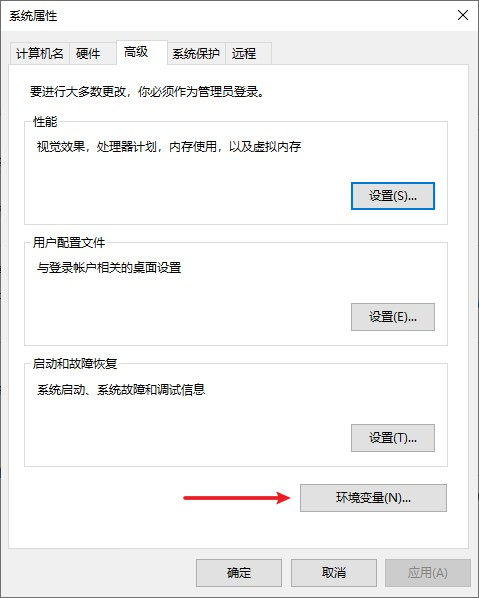
- 查看上方菜单中“TEMP”、“TMP”变量是否为默认值(默认为 用户名\AppData\Local\Temp)。
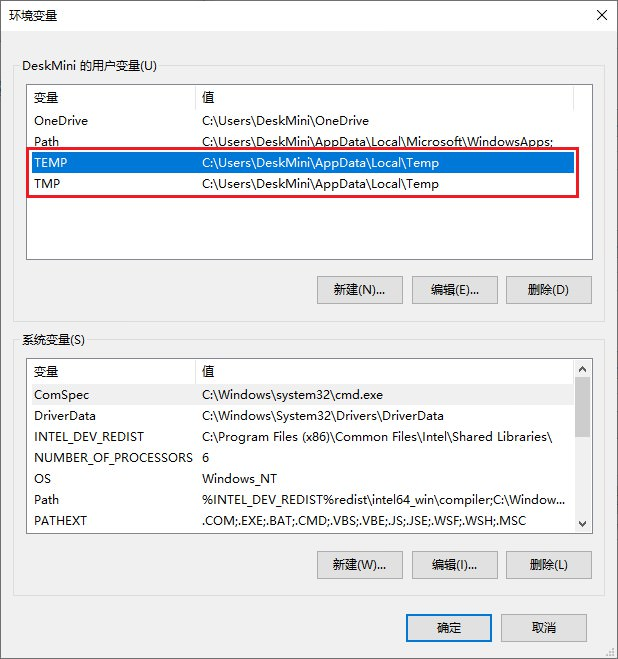
- 假如值不是默认,请点击项目“编辑”。
- 将变量值改为“%USERPROFILE%\AppData\Local\Temp”(注:%USERPROFILE% 表示当前用户根目录)。